パソコンを使わなくても、スマートフォンであれこれできるようになりました。
インターネット以外でも、エクセルやワードのような書類でもプレビューできるだけでなく、編集できてしまうアプリがたくさんあります。
そういった中で、スマートフォンを使っているときに印刷したくなる時もよくあります。
今回ご紹介するのは、iPhoneやiPadのAir Printの機能です。これには無線LAN対応プリンターが必要です。
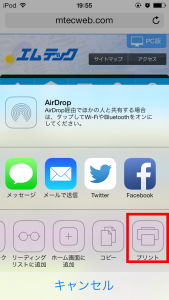
1.画面の下のほうにこのマーク(![]() )がありませんか。あれば、タップして下さい。並んだアイコンのなかの「プリント」マークを選んでください。プリントマークが見当たらなければ、スワイプ(指でなぞってスクロールさせること)してみて下さい。
)がありませんか。あれば、タップして下さい。並んだアイコンのなかの「プリント」マークを選んでください。プリントマークが見当たらなければ、スワイプ(指でなぞってスクロールさせること)してみて下さい。
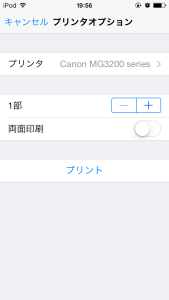
2.プリンタのところで、プリンタを選択」を選ぶと、同じWi-Fiにつながっているプリンタが候補にでてきます。いい忘れましたが、プリンタはプリンタの説明書に従いWi-Fi設定し、電源を入れておいてください。候補の中からプリントしたいプリンタを選んで下さい。このサンプルではCANONのMG3200というプリンタを選びました。部数のほか、両面印刷するかなどきかれることがありますが、全て設定したら、「プリント」をタップして下さい。
と、無線LAN対応プリンターだと印刷もずいぶん簡単になりました。いまや無線LAN対応プリンターも種類が増え、価格もそれほど高くないものがありますので、プリンターを買い換えるようなことがあれば、無線LAN対応のものを選んでみてはいかがでしょうか。
無線LAN対応でないプリンターの場合、無線対応のPCのプリンター共有などを使って設定すれば印刷できないこともないのですが、PCが立ち上がっていないと印刷できない、設定がたいへん、など、わりとめんどくさいです。
プリントできるものとしては、メール、Webサイト、写真、マップ、Pages、Numbers、Keynoteなどの基本のアプリケーション以外に、dropboxといった一般的なアプリでも印刷できるものが多くあります。
スマートフォンで撮った写真をすぐに印刷!なんて使い方もできそうですね。
















コメント for non-facebook user